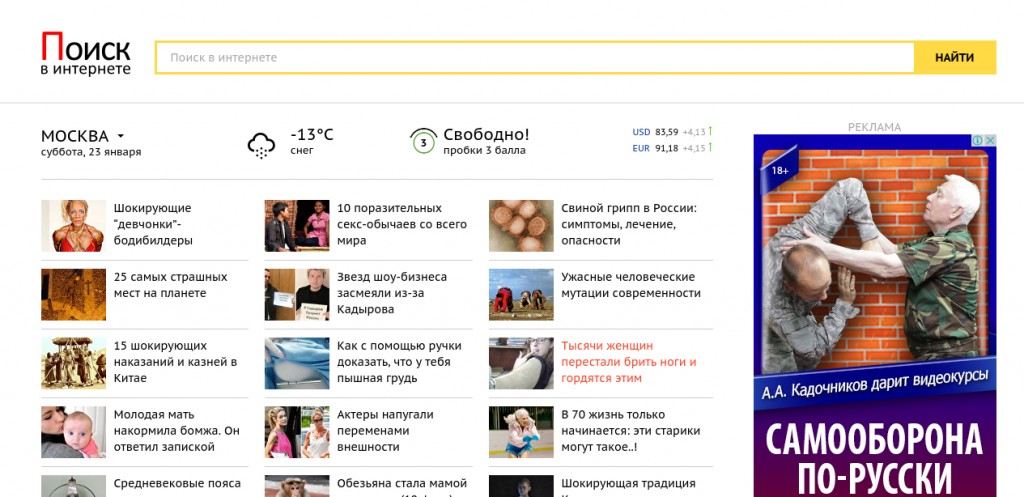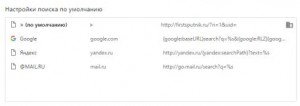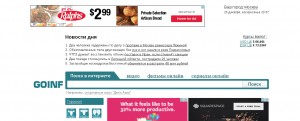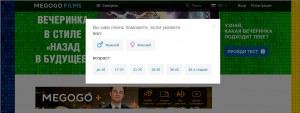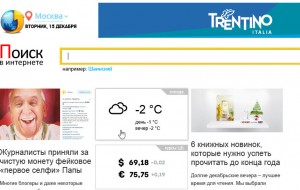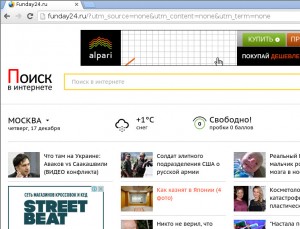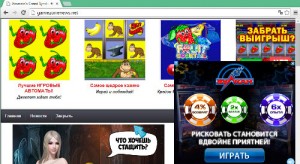How to remove funday24.ru virus
When you turn on the computer, the browser opens a site with a hard-to-remember address, and then it redirects to funday24.ru. This problem has been faced by many users in the past few days.
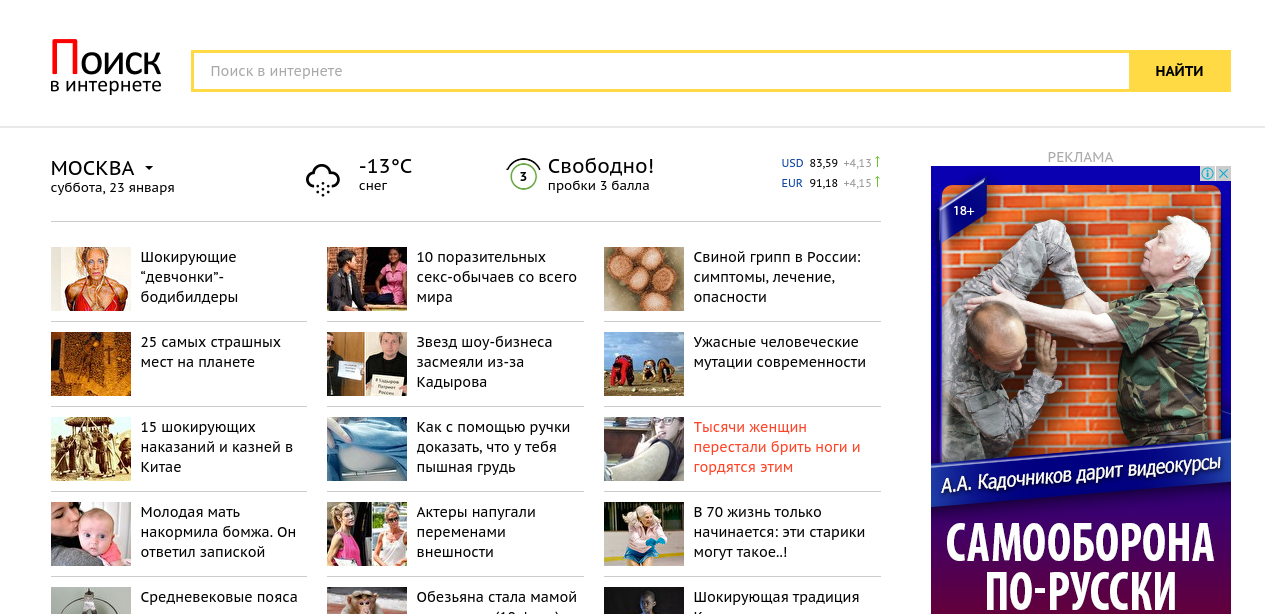
Judging by these signs, your problem is the autorun of the browser with the automatic opening of a particular site. A virus can do this in many ways.
Examples of funday24.ru virus infection, as HijackThis shows them:
O4 - HKCU\..\Run: [apozsqauak] explorer "http://asvybor.ru/?utm_source=uoua03&utm_content="O4 - HKCU\..\Run: [htdjiekkjrd] explorer "http://efremyan.ru/?utm_source=uoua03&utm_content="
How to remove funday24.ru virus infection manually
- Run the Windows registry editor. To do this, press the Windows and R keys simultaneously. A window opens with the heading Run, enter regedit in it and press Enter.
- A registry editor window will open. Now click the Edit menu, in it the Find item. In the input field, type utm_source and press Enter. Search stop at a parameter that contains a value with the text we need. Right-click on it and select Delete. Be very careful!
- Close the registry editor and restart the computer.
- I also recommend checking your computer with the AdwCleaner and Malwarebytes Anti-malware programs. You can download them here and here.
How to remove funday24.ru virus infection using HijackThis
The programs described below can be used together with an already installed antivirus. These programs are absolutely free and created specifically for the semi-automatic removal of adware viruses and other malware.
- Download the HijackThis program from here. Run it. The main program menu will open.
- Click the Do a system scan only button, the program will quickly check the main points through which the ad virus can automatically start.
- When the scan is completed, a window with the results opens. Not all that you see on this list are viruses. Therefore, do not write off anything to press, fix, and so on.
- Look in the list of lines similar to those that I gave in the examples of funday24.ru infection above, if found, then select them with checkmarks.
- Now press the Fix Checked key. Click Yes to confirm.
- Now check your computer with AdwCleaner and Malwarebytes Anti-malware. Links to them are given above, or simply use this instruction, everything is described in detail in it.
Удалить funday24.ru вирус
При включении компьютера открывается браузер сайт с трудно запоминаемым адресом, а потом происходит перенаправление на funday24.ru. С этой проблемой в последние несколько дней столкнулось множество пользователей.
Судя по таким симптомам, проблема понятна — это автостарт браузера с автоматическим открытием определенного сайта. Сделать это можно разными путями, но наиболее часто рекламные вирусы используют вызов браузера через программу explorer или напрямую, запуская основной исполняемый файл браузера.
При первоначальном анализе с помощью широко известной программы HijackThis, сказанное выше полностью подтвердилось. Примеры заражения funday24.ru вирусом, как их показывает HijackThis:
O4 - HKCU\..\Run: [apozsqauak] explorer "http://asvybor.ru/?utm_source=uoua03&utm_content="
O4 - HKCU\..\Run: [htdjiekkjrd] explorer "http://efremyan.ru/?utm_source=uoua03&utm_content="
Как удалить funday24.ru вирус вручную
1. Запускаем редактор реестра Windows. Для этого нажимаем клавиши Windows и R одновременно. Откроется окно с заголовком Выполнить, в нём вводим regedit и жмем Enter.
2. Откроется окно редактора реестра. Кликаем меню Правка, в нём пункт Найти. В поле ввода набираем utm_source и жмем Enter. Поиск остановиться на параметре, который содержит значение с текстом нужным нам. Кликните по нему правой клавишей и выберите Удалить. Будьте очень осторожны!
3. Закройте редактор реестра и перезапустите компьютера.
4. Так же рекомендую проверить компьютер программами AdwCleaner и Malwarebytes Anti-malware. Скачать можете их тут и тут.
Как удалить funday24.ru вирус с помощью специальных программ
Программы описанные ниже можно использовать вместе с уже установленным антивирусом. Эти программы абсолютно бесплатны и созданы специально для полу-автоматического удаления рекламных вирусов и других зловредов.
1. Скачайте программу HijackThis отсюда. Запустите. Откроется главное меню программы.
2. Нажмите кнопку Do a system scan only, программа быстро проверит основные точки, через которые рекламный вирус может автоматически запуститься.
3. Когда сканирование закончиться, откроется окно с результатами. Далеко не всё, что вы увидите в этом списке — это вирусы. Поэтому не спишите что-либо нажимать, фиксить и тд.
4. Поищите в списке строчки аналогичные тем что я привёл в примерах заражения funday24.ru вирусом выше, если нашли, то выделяйте их галочками.
5. Вот теперь нажимайте клавишу Fix Checked. Нажмите Yes для подтверждения.
6. Теперь проверьте свой компьютер программами AdwCleaner и Malwarebytes Anti-malware. Ссылки на них приведены выше, или просто используйте эту инструкцию, в ней всё расписано подробно.
«Этот параметр включен администратором» способы решения проблемы
У вас заблокирован поисковик, домашняя страница и в настройках Хрома появляется сообщение «Этот параметр включен администратором», тогда мы идём к вам 🙂 Звучит смешно, но проблема не смешная. Сама возможность заблокировать настройки Гугл Хрома — это хорошая возможность для системных администраторов установить определенные параметры и зафиксировать их. Правда, этим стали активно пользоваться и создатели зловредов.
Решаем проблему «этот параметр включен администратором» в автоматическом режиме
Скачайте программу FRST отсюда.
Запустите программу Блокнот и вставьте следующий код
GroupPolicy: Restriction - Chrome <======= ATTENTION
CHR HKLM\SOFTWARE\Policies\Google: Restriction <======= ATTENTION
Сохраните этот текст в файл под именем fixlist, причем в тут папку, где находится программа FRST.
Запустите FRST, кликните по кнопке Fix. Когда программа пофиксит, вы увидите сообщение "Fix completed". Нажмите OK и закройте программу.
Скачайте AdwCleaner отсюда. Запустите и просканируйте компьютер (клавиша Сканировать). Когда сканирование завершено кликните по кнопке Очистить.
Скачайте Malwarebytes Anti-malware с этого сайта. Установите программу. Просканируйте компьютер и удалите найденных зловредов.
Решаем проблему "этот параметр включен администратором" в ручном режиме
Сначала вам нужно запустить Командную строку в режиме Администратора. Тут два варианта:
1. Нажать клавишу Windows (клавиша с логотипом виндоуз) и клавишу X (то есть где буква Ч). Только жмите их одновременно. В открывшемся меню выберите пункт Командная строка(Администратор).
2. Создайте ярлык на Рабочем столе. В строке ввода "Укажите расположение..." введите cmd, затем кликните Далее и на следующем экране Готово. На рабочем столе найдите этот ярлык, кликните по нему правой клавишей и выберите "Запустить от имени Администратора".
Откроется черное окно - командная строка. Обратите внимание на её заголовок. В нём должно быть "Администратор: ". По-очереди введите следующие команды, каждую команду заканчивайте нажатием клавиши Enter.
rd /S /Q "%WinDir%\System32\GroupPolicyUsers"
rd /S /Q "%WinDir%\System32\GroupPolicy"
gpupdate /force
Теперь проверяйте результат. Должно всё работать.
Кроме этого, всё же рекомендую проверить компьютер программами AdwCleaner и Malwarebytes Anti-malware.
Удалить lyll.net вирус
Появляется окно с сайтом lyll.net при загрузке компьютера. С этой проблемой я столкнулся при лечении компьютеров в последние несколько дней. Симптомы заражения у всех очень схожи. Включаем компьютер, Windows загружается и на последнем этапе, когда появился Рабочий стол, вдруг выскакивает «черное окно», запускается браузер и открывается сайт lyll.net.
При дальнейшем анализе, было определено, что «черное окно» — это командная строка, а браузер — это браузер установленным по умолчанию в операционной системы. Поэтому для одного это был Хром, для другого Файрфокс, для третьего Edge и так далее.
Уже из первоначального осмотра зараженного ПК стало ясно, что запуск открытия lyll.net сайта реализуется командой
cmd /k start http://lyll.net
В дальнейшем это подтвердилось при анализе HijackThis лога.
O4 - HKLM\..\Run: [Adobe Flash Player SU] C:\Windows\System32\cmd.exe /k if %date:~6,4%%date:~3,2%%date:~0,2% LEQ 20130531 (exit) else (start http://lyll.net && exit)
Как удалить lyll.net вирус вручную
Часть пользователей, которым я помогаю лечить компьютеры, после заражения подобными вирусами начинают бояться качать программы помогающие удалять вирусы, при этом продолжая качать музыку, торенты, игры и тд 🙂
1. Открываем редактор реестра, ищем посредством поиска lyll.net. Удаляем найденные ключи. Делать нужно осторожно!!!
2. Открывает папку ProgramData, кстати эта папка по-умолчанию скрыта от глаз пользователя. Поэтому сначала нужно включить показ скрытых файлов. В этой папке ищем каталоги с именем из случайного набора английских букв. Если есть, то переименовываем.
3. Проверяем Планировщик заданий. Внимательно просмотрите все активные задачи, особенно обратите внимание на вкладку Действия. Есть там найдете имя одного из рекламных сайтов (lyll.net, Gamezonenews.net), то удаляйте это задание сразу.
4. Перезагружаем компьютер и проверяем, есть ли окно с lyll.net
Как удалить lyll.net вирус автоматически
Тут хочется рекомендовать использовать две отличные программы, благо они бесплатные!!! Это: AdwCleaner и Malwarebytes Anti-malware.
— Скачайте AdwCleaner отсюда. Запустите и просканируйте компьютер (клавиша Сканировать).
— Когда сканирование завершено кликните по кнопке Очистить.
— Скачайте Malwarebytes Anti-malware с этого сайта.
— Установите программу.
— Просканируйте компьютер и удалите найденный зловредов.
На этом лечение от lyll.net вирус завершено. Но, всегда есть но 🙂 Не забывайте, если не помог первый способ, пробуйте второй и наоборот.
Удалить serclhu-nauti.ru вирус
Появляется serclhu-nauti.ru сайт ? Значит ваш компьютер заражён зловредом, который заражает браузер и таким образом открывает окна с разными сайтами. При заражении компьютера serclhu-nauti.ru вирус создаёт папку с именем из случайного набора латинских букв длинной 11 символов. Например, BkaFCzKIZXj. В этот каталог ложится бат файл, имя которго так же состоит из множества латинских букв. Длина этого файла имеет разное значение, но в конце имени всегда цифра. Например, aZFnUhWzLFgkF9.bat. Сам сайт serclhu-nauti.ru используется в основном для сортировки трафика. Конечной точкой, куда попадает пользователь это сайты tarflabs.ru, www.goinf.ru, megogo.net, velcome-casino и другие.
Как удалить serclhu-nauti.ru вирус
Как и другие подобные зловреды, лечение компьютера от этого вируса нужно начинать с двух бесплатных программ AdwCleaner и Malwarebytes Anti-malware.
— Скачайте AdwCleaner отсюда. Запустите и просканируйте компьютер (клавиша Сканировать).
— Когда сканирование завершено кликните по кнопке Очистить. Если окна serclhu-nauti.ru, tarflabs.ru, www.goinf.ru, megogo.net, velcome-casino не исчезли, то продолжаем лечение.
— Скачайте Malwarebytes Anti-malware с этого сайта.
— Установите программу.
— Просканируйте компьютер и удалите найденный зловредов.
— Если всё нормально, то прекрасно. Если нет, то делаем следующее.
— Нажимаем одновременно две клавиши на клавиатуре, Windows + R (К). Откроется небольшое окошко с заголовком Выполнить. Вводим %ProgramData% и нажимаем Enter. В открывшейся папке ищем папки с рандомными именами, как я приводил примеры выше. Удаляем или переименовываем папки. Затем заново проверяем компьютер программами AdwCleaner и Malwarebytes Anti-malware.
Удалить Smartinf.ru вирус
По долгу службы недавно столкнулся ещё с одним звовредом. В отличии от прошлого, этот постоянно открывает окна с Smartinf.ru сайтом. Причём что характерно, открывает часто не сам сайт, а через прокладку — vremenu.ru. То есть в браузере открывается первый сайт, а тот перенаправляет на второй и тд. Складывается впечатление, что на первом сайте стоит сортировщик трафа, мобильный — не мобильный, пользователь с «хорошего» региона или нищего 🙂 Конечным сайтом чаще всего бывает Smartinf.ru или funday24.ru.
Как удалить Smartinf.ru вирус
Стандартный антивирус тут не поможет. Как и в других подобных случая нужно использовать AdwCleaner и Malwarebytes Anti-malware. Что хочу сказать, сталкивался с разными вариантами паразита, некоторые этими программами полностью не лечатся. Точнее компьютер практически вылечен, но время от времени всплывающие окна начинают снова выскакивать или инфекция снова заражает компьютер. Поэтому делаем так:
1. Проверяем компьютер утилитой AdwCleaner. Удаляем всё что она находит.
2. Запускаем Malwarebytes Anti-malware и выполняем сканирование. Так же удаляем всё что найдено.
3. Запускаем редактор реестра. В нём ищем ключи с названием vremenu.ru, smartinf.ru, funday24.ru. Если находим, то удаляем. Будьте внимательны!
4. Открываем панель управления, далее Система и Безопасность, далее Планировщик заданий. В левой части открываем папку Библиотека планировщика. В центре откроется список установленных заданий. Внимательно их просмотрите, особенно обратите внимание на вкладку Действия. Есть там найдете имя одного из рекламных сайтов, то удаляйте это задание сразу.
Вот тут, подробно описан процесс удаления Smartinf.ru вируса.
Удалить gamezonenews.net вирус
Gamezonenews.net это сайт, который выскакивает если ваш компьютер заражён вредоносной программой. После проникновения на компьютер, это вирус прописывается в автозагрузку и таким образом, окно с этим сайтом будет открываться каждый раз, когда вы запускаете компьютер.
Как удалить gamezonenews.net окна
Чтобы удалить этого паразита я рекомендую воспользоваться двумя бесплатными программами: AdwCleaner и Malwarebytes Anti-malware.
— Скачайте AdwCleaner отсюда. Запустите и просканируйте компьютер (клавиша Сканировать).
— Когда сканирование завершено кликните по кнопке Очистить. Если окна gamezonenews.net не исчезли, то продолжаем лечение.
— Скачайте Malwarebytes Anti-malware с этого сайта.
— Установите программу.
— Просканируйте компьютер и удалите найденный зловредов.
— На этом лечение от gamezonenews.net паразита завершено.
Если эта инструкция не помогла, то делаем следующее. Запускаем редактор реестра, ищем по поиску gamezonenews.net. То что найдется, это точка автозапуска паразита. Удаляем этот ключ. Будьте очень осторожны!
Более подробно в этой инструкции.
Не могу удалить файлы с моей флэшки, как исправить
В нашу жизнь вошли новые носители информации – флэш диски (USB диски). В основном этот тип носителей заменил дискеты. Причем от дискет они унаследовали одно очень важное свойство — физическая блокировка записи.
Таким образом, в большинстве случаев, если вы не можете записать что-либо на ваш флэш диск или удалить с него какой-то файл, то вам нужно всего лишь переключить небольшой переключатель, находящийся на одном из боков флэшки. Этот переключатель имеет два положения, в первом запись на диск разрешена, во втором она блокируется. Переключая его, вы можете выбрать необходимый вам режим работы.
Как очистить историю посещений в браузере
Бывают случаи когда после посещения какого-либо сайта появляется необходимость удалить его из истории посещений. Эту казалось бы такое простое желание не так то просто осуществить. Но в этом вам может помочь бесплатная программа Clear History.
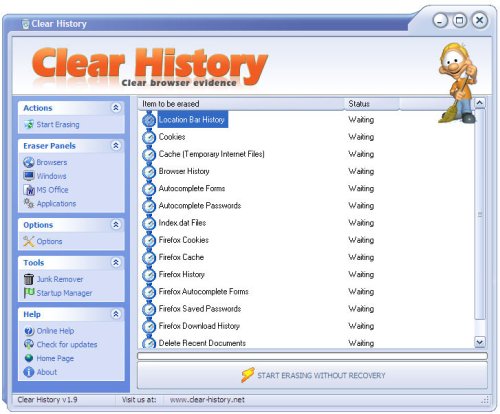
Clear History обладает следующими основными функциями:
- очищает историю посещений
- очищает список введенных адресов (это список, который открывается когда вы вводите адрес сайта в строке адреса вашего браузера)
- очищает каталог временного хранения файлов вашего браузера
- удаляет все куки (cookies), есть возможность выборочного удаления
- удаляет данные для автоматического заполнения форм, включая пароли
- удаляет времменые файлы Windows
- удаляет историю открытия и сохранения файлов в приложениях Windows
- и много другое
Диспетчер устройств ничего не показывает, как исправить
Некоторые вирусы, а так же программные сбои в работе Windows могут приводить к тому, что часть устройств подключенных к вашему компьютеру перестанут работать, например принтер. Когда вы попытаетесь открыть диспетчер устройств и проверить статус неработающего принтера, то вы ничего не увидите, окно будет пустым.
Основные причины проблем с Диспетчером устройств и как их исправить:
1. ваш компьютер заражен вирусом Apropos. Скачайте небольшую бесплатную программу AproposFix и сохраните её на вашем рабочем столе. Перезагрузите ваш компьютер в безопасном режиме. Далее дважды кликните по файлу aproposfix.exe и разархивируйте файлы на ваш рабочий стол. Зайдите в папку aproposfix на вашем рабочем столе и дважды кликните по файлу RunThis.bat. После завершения работы, программа создаст лог файл, где перечислит то что было найдено и исправлено или удалено.
2. вы имеете проблему с работой сервиса Plug & Play. Зайдите в меню Пуск, далее выберите пункт Выполнить, в окне ввода введите Services.msc и нажмите клавишу Enter. В правой части открывшегося окна найдите пункт Plug & Play и кликните по нему дважды, далее в окне выберите тип запуска – авто и нажмите клавишу OK. Закройте все окна и перезапустите компьютер.
3. вы имеете проблему с разрешениями доступа к записям описывающим устройства в реестре Windows. Запустите редактор реестра, для этого в меню Пуск, выберите пункт Выполнить, введите regedit и нажмите Enter. Будьте очень внимательны при редактировании реестра. Вы должны обладать правами администратора, чтобы выполнить ниже приведенные действия.
1. В левой части редактора реестра последовательно открывайте «папки» HKEY_LOCAL_MACHINE, далее SYSTEM, затем CurrentControlSet и в ней выделите Enum.
2. Кликните правой клавишей мыши по ключу Enum, в открывшемся меню выберите пункт Разрешения.
3. Если открывшееся окно пусто, то вам необходимо добавить разрешения для группы Все и пользователя System. Для этого используйте кнопку Добавить. Для группы Все установите права только чтение (колонка Разрешения, галочка только в пункте Чтение), для пользователя System установите разрешения – Полный доступ и Чтение.
4. В нижней части окна кликните по кнопке Дополнительно, в открывшемся окне, в нижней его части, поставьте галочку в пункте «Заменить разрешения для всех дочерних обьектов…», кликните по кнопке OK.
5. В появившемся окне с предупреждением, кликните по кнопке Да.
6. Закройте редактор реестра и перезапустите компьютер.
Если все три способа вам не помогли, то возможно ваш компьютер заражен каким-то вирусом, который блокирует показ устройств. Попробуйте использовать онлайн-сканеры для определения этого вируса, а затем исходя из найденного произвести поиск в Интеренет.
Следующая страница →